自制一个系统垃圾清理软件
电脑内存清理工具推荐释放系统资源的软件
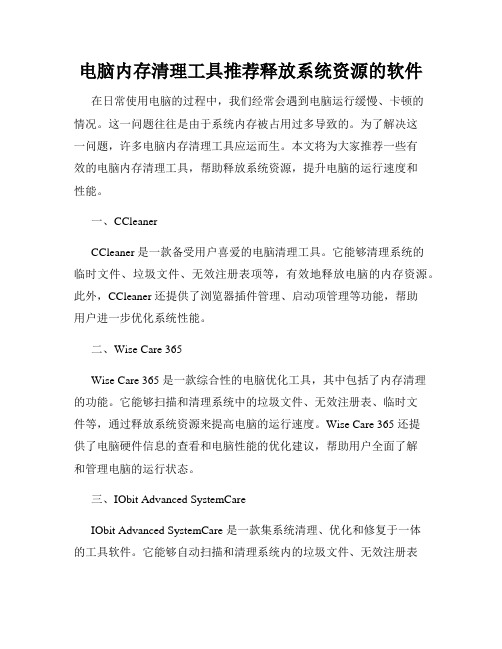
电脑内存清理工具推荐释放系统资源的软件在日常使用电脑的过程中,我们经常会遇到电脑运行缓慢、卡顿的情况。
这一问题往往是由于系统内存被占用过多导致的。
为了解决这一问题,许多电脑内存清理工具应运而生。
本文将为大家推荐一些有效的电脑内存清理工具,帮助释放系统资源,提升电脑的运行速度和性能。
一、CCleanerCCleaner 是一款备受用户喜爱的电脑清理工具。
它能够清理系统的临时文件、垃圾文件、无效注册表项等,有效地释放电脑的内存资源。
此外,CCleaner 还提供了浏览器插件管理、启动项管理等功能,帮助用户进一步优化系统性能。
二、Wise Care 365Wise Care 365 是一款综合性的电脑优化工具,其中包括了内存清理的功能。
它能够扫描和清理系统中的垃圾文件、无效注册表、临时文件等,通过释放系统资源来提高电脑的运行速度。
Wise Care 365 还提供了电脑硬件信息的查看和电脑性能的优化建议,帮助用户全面了解和管理电脑的运行状态。
三、IObit Advanced SystemCareIObit Advanced SystemCare 是一款集系统清理、优化和修复于一体的工具软件。
它能够自动扫描和清理系统内的垃圾文件、无效注册表等,优化电脑的运行状态。
此外,IObit Advanced SystemCare 还提供了隐私保护和安全浏览等功能,提升电脑的安全性和稳定性。
四、Glary UtilitiesGlary Utilities 是一款功能丰富的系统优化软件,其中包括了内存清理的功能。
它能够清理系统的垃圾文件、无效快捷方式、无效注册表等,释放系统资源,提升电脑的运行速度。
Glary Utilities 还提供了文件加密、文件恢复等实用功能,为用户提供全面的系统管理解决方案。
五、Clean Master for PCClean Master for PC 是安卓系统上备受欢迎的清理工具 Clean Master 的电脑版。
puranutilitiessetup使用方法
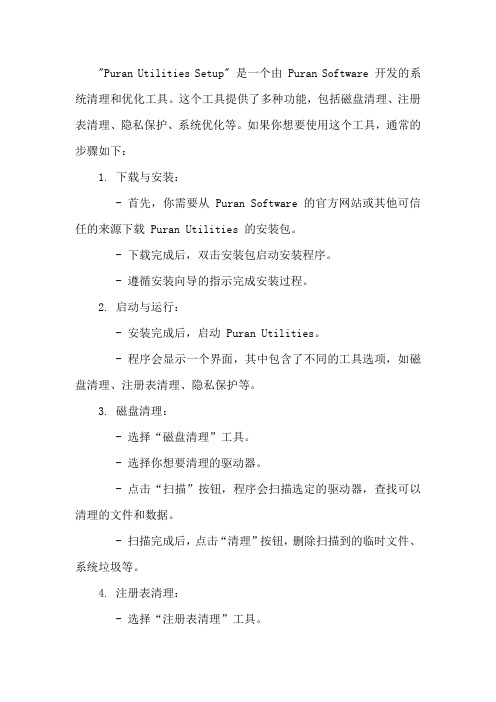
"Puran Utilities Setup" 是一个由 Puran Software 开发的系统清理和优化工具。
这个工具提供了多种功能,包括磁盘清理、注册表清理、隐私保护、系统优化等。
如果你想要使用这个工具,通常的步骤如下:1. 下载与安装:- 首先,你需要从 Puran Software 的官方网站或其他可信任的来源下载 Puran Utilities 的安装包。
- 下载完成后,双击安装包启动安装程序。
- 遵循安装向导的指示完成安装过程。
2. 启动与运行:- 安装完成后,启动 Puran Utilities。
- 程序会显示一个界面,其中包含了不同的工具选项,如磁盘清理、注册表清理、隐私保护等。
3. 磁盘清理:- 选择“磁盘清理”工具。
- 选择你想要清理的驱动器。
- 点击“扫描”按钮,程序会扫描选定的驱动器,查找可以清理的文件和数据。
- 扫描完成后,点击“清理”按钮,删除扫描到的临时文件、系统垃圾等。
4. 注册表清理:- 选择“注册表清理”工具。
- 程序会自动扫描注册表中的无效或不必要的条目。
- 确认扫描结果后,点击“清理”按钮,删除不必要的注册表条目。
5. 隐私保护:- 选择“隐私保护”工具。
- 根据需要选择不同的选项,如清理浏览器历史记录、回收站数据、系统活动日志等。
- 点击“清理”按钮,完成隐私保护操作。
6. 系统优化:- 选择“系统优化”工具。
- 这里你可以进行诸如调整启动项、管理任务计划、修复系统漏洞等操作。
7. 完成操作:- 在进行上述任何操作之前,请确保你已经备份了重要数据,以防不测。
- 完成清理和优化操作后,重启计算机以使更改生效。
请注意,系统清理和优化可能会影响系统的稳定性和性能,因此建议在有足够知识的情况下使用,或在使用前阅读相关的使用说明和警告。
如何设置电脑定期自动清理垃圾文件
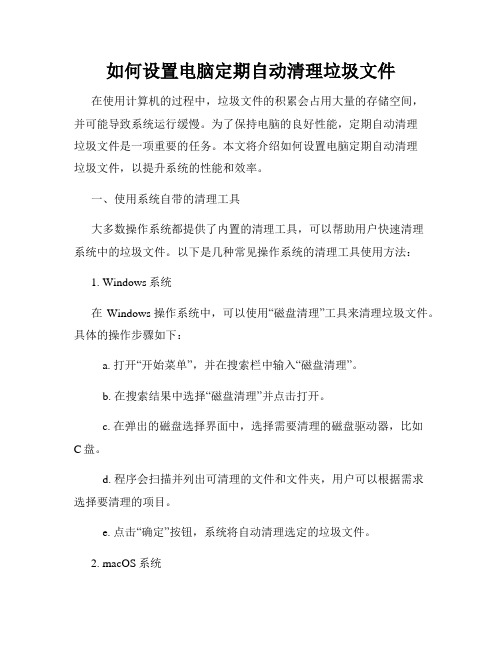
如何设置电脑定期自动清理垃圾文件在使用计算机的过程中,垃圾文件的积累会占用大量的存储空间,并可能导致系统运行缓慢。
为了保持电脑的良好性能,定期自动清理垃圾文件是一项重要的任务。
本文将介绍如何设置电脑定期自动清理垃圾文件,以提升系统的性能和效率。
一、使用系统自带的清理工具大多数操作系统都提供了内置的清理工具,可以帮助用户快速清理系统中的垃圾文件。
以下是几种常见操作系统的清理工具使用方法:1. Windows系统在Windows操作系统中,可以使用“磁盘清理”工具来清理垃圾文件。
具体的操作步骤如下:a. 打开“开始菜单”,并在搜索栏中输入“磁盘清理”。
b. 在搜索结果中选择“磁盘清理”并点击打开。
c. 在弹出的磁盘选择界面中,选择需要清理的磁盘驱动器,比如C盘。
d. 程序会扫描并列出可清理的文件和文件夹,用户可以根据需求选择要清理的项目。
e. 点击“确定”按钮,系统将自动清理选定的垃圾文件。
2. macOS系统在macOS操作系统中,可以使用“优化存储空间”功能来清理垃圾文件。
具体的操作步骤如下:a. 点击屏幕左上角的苹果图标,在菜单中选择“关于本机”。
b. 在打开的窗口中,点击“存储”选项卡。
c. 在存储页面中,点击“管理”按钮。
d. 系统将列出关于存储空间的信息和不同类型的文件,用户可以根据需求选择要清理的项目。
e. 点击“清理”按钮,系统将自动清理选定的垃圾文件。
二、使用第三方清理工具除了系统自带的清理工具外,还有一些第三方清理工具可以帮助用户更方便地清理垃圾文件。
以下是几种常见的第三方清理工具:1. CCleanerCCleaner是一款知名的系统清理工具,可以清理系统垃圾文件、无效的注册表项和缓存文件等。
用户可以按照以下步骤使用CCleaner进行定期的自动清理:a. 下载并安装CCleaner软件。
b. 打开CCleaner软件,切换到“清理”选项卡。
c. 在“Windows”选项下,勾选需要清理的项目,如“系统”和“高级”选项。
自己制作一键清除垃圾
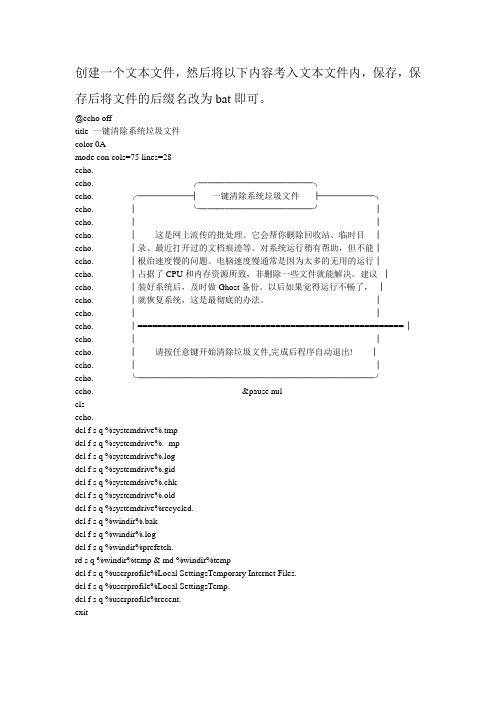
创建一个文本文件,然后将以下内容考入文本文件内,保存,保存后将文件的后缀名改为bat即可。
@echo offtitle 一键清除系统垃圾文件color 0Amode con cols=75 lines=28echo.echo.╭─────────────╮echo.╭──────┤一键清除系统垃圾文件├──────╮echo.│╰─────────────╯│echo. ││echo.│这是网上流传的批处理。
它会帮你删除回收站、临时目│echo.│录、最近打开过的文档痕迹等。
对系统运行稍有帮助,但不能│echo.│根治速度慢的问题。
电脑速度慢通常是因为太多的无用的运行│echo.│占据了CPU和内存资源所致,非删除一些文件就能解决。
建议│echo.│装好系统后,及时做Ghost备份。
以后如果觉得运行不畅了,│echo.│就恢复系统,这是最彻底的办法。
│echo.││echo.│======================================================│echo.││echo.│请按任意键开始清除垃圾文件,完成后程序自动退出! │echo.││echo.╰───────────────────────────╯echo. &pause nulclsecho.del f s q %systemdrive%.tmpdel f s q %systemdrive%._mpdel f s q %systemdrive%.logdel f s q %systemdrive%.giddel f s q %systemdrive%.chkdel f s q %systemdrive%.olddel f s q %systemdrive%recycled.del f s q %windir%.bakdel f s q %windir%.logdel f s q %windir%prefetch.rd s q %windir%temp & md %windir%tempdel f s q %userprofile%Local SettingsTemporary Internet Files.del f s q %userprofile%Local SettingsTemp.del f s q %userprofile%recent.exit。
清理垃圾bat
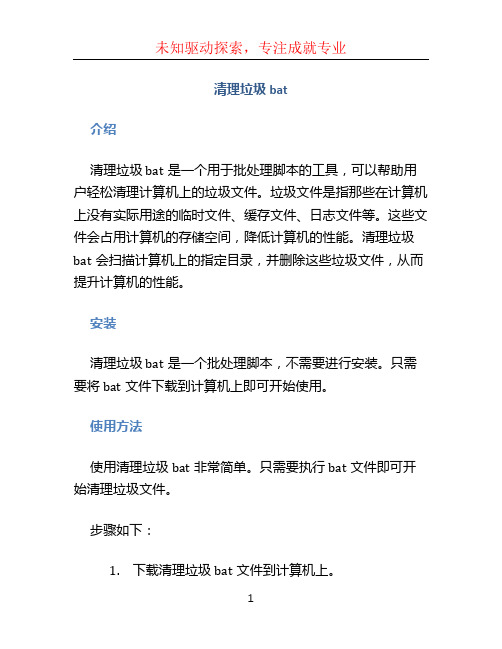
清理垃圾bat介绍清理垃圾bat是一个用于批处理脚本的工具,可以帮助用户轻松清理计算机上的垃圾文件。
垃圾文件是指那些在计算机上没有实际用途的临时文件、缓存文件、日志文件等。
这些文件会占用计算机的存储空间,降低计算机的性能。
清理垃圾bat会扫描计算机上的指定目录,并删除这些垃圾文件,从而提升计算机的性能。
安装清理垃圾bat是一个批处理脚本,不需要进行安装。
只需要将bat文件下载到计算机上即可开始使用。
使用方法使用清理垃圾bat非常简单。
只需要执行bat文件即可开始清理垃圾文件。
步骤如下:1.下载清理垃圾bat文件到计算机上。
**********************:your-username/c lean-junk.bat.git2.双击运行clean-junk.bat文件。
运行清理垃圾bat运行清理垃圾bat3.程序会提示输入要清理的目录。
输入要清理的目录,并按下回车键。
输入要清理的目录输入要清理的目录4.清理垃圾bat会开始扫描指定目录,并删除垃圾文件。
清理垃圾文件清理垃圾文件5.清理完成后,程序会显示清理了多少个文件,并提示清理操作已完成。
清理完成清理完成功能特点清理垃圾bat具有以下功能特点:•批处理脚本:清理垃圾bat是一个批处理脚本,可以在Windows操作系统上直接运行。
•用户友好:清理垃圾bat使用简单,只需要输入要清理的目录即可开始清理垃圾文件。
•清理目录可选:用户可根据需要选择要清理的目录,以便更加精确地清理垃圾文件。
•高效:清理垃圾bat会扫描指定目录下的所有文件,并删除那些被认定为垃圾文件的文件。
这可以帮助用户快速清理计算机上的垃圾文件,提升计算机的性能。
注意事项使用清理垃圾bat时需要注意以下事项:•谨慎选择要清理的目录:清理垃圾bat会删除指定目录下的所有垃圾文件。
因此,在运行清理垃圾bat之前,请仔细选择要清理的目录,并确保目标目录中仅包含要清理的垃圾文件。
•数据丢失风险:由于清理垃圾bat会删除文件,因此请确保要清理的目录中不包含任何重要的文件。
C盘垃圾清理小程序源代码
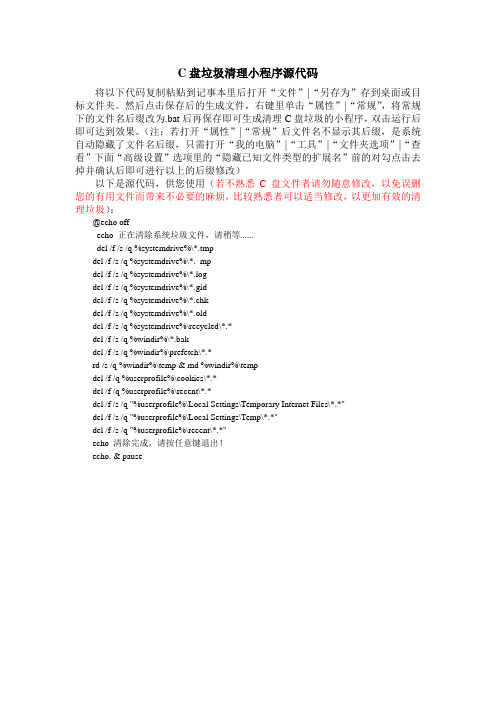
C盘垃圾清理小程序源代码将以下代码复制粘贴到记事本里后打开“文件”|“另存为”存到桌面或目标文件夹。
然后点击保存后的生成文件,右键里单击“属性”|“常规”,将常规下的文件名后缀改为.bat后再保存即可生成清理C盘垃圾的小程序,双击运行后即可达到效果。
(注:若打开“属性”|“常规”后文件名不显示其后缀,是系统自动隐藏了文件名后缀,只需打开“我的电脑”|“工具”|“文件夹选项”|“查看”下面“高级设置”选项里的“隐藏已知文件类型的扩展名”前的对勾点击去掉并确认后即可进行以上的后缀修改)以下是源代码,供您使用(若不熟悉C盘文件者请勿随意修改,以免误删您的有用文件而带来不必要的麻烦,比较熟悉者可以适当修改,以更加有效的清理垃圾):@echo offecho 正在清除系统垃圾文件,请稍等......del /f /s /q %systemdrive%\*.tmpdel /f /s /q %systemdrive%\*._mpdel /f /s /q %systemdrive%\*.logdel /f /s /q %systemdrive%\*.giddel /f /s /q %systemdrive%\*.chkdel /f /s /q %systemdrive%\*.olddel /f /s /q %systemdrive%\recycled\*.*del /f /s /q %windir%\*.bakdel /f /s /q %windir%\prefetch\*.*rd /s /q %windir%\temp & md %windir%\tempdel /f /q %userprofile%\cookies\*.*del /f /q %userprofile%\recent\*.*del /f /s /q "%userprofile%\Local Settings\Temporary Internet Files\*.*"del /f /s /q "%userprofile%\Local Settings\Temp\*.*"del /f /s /q "%userprofile%\recent\*.*"echo 清除完成,请按任意键退出!echo. & pause。
用MSMG ToolKit精简WINDOWS 10
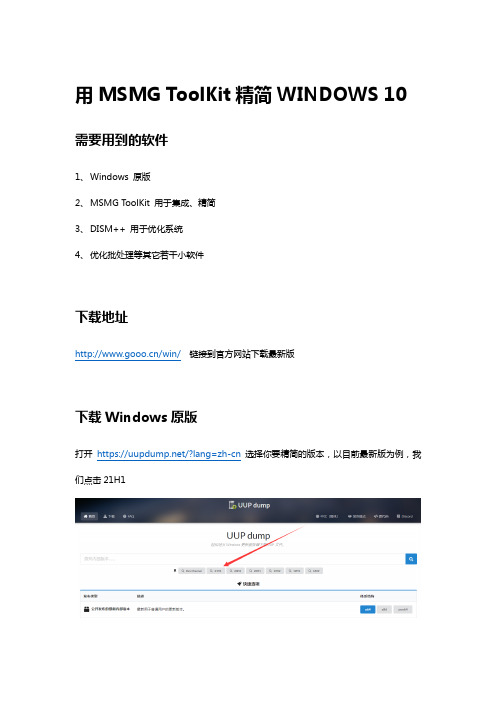
用MSMG ToolKit精简WINDOWS 10 需要用到的软件1、Windows 原版2、MSMG ToolKit 用于集成、精简3、DISM++ 用于优化系统4、优化批处理等其它若干小软件下载地址/win/链接到官方网站下载最新版下载Windows原版打开https:///?lang=zh-cn选择你要精简的版本,以目前最新版为例,我们点击21H1点击Windows 版本以专业版为例点击创建下载包,会下载一个压缩包,解压后运行uup_download_windows.cmd 命令,这个过程比较耗时间,下载加打包可能需要一个小时左右,直到目录中出现一个ISO 文件,名字可能是这样的:19043.962.210414-2228.21H1_RELEASE_SVC_PROD2_CLIENTPRO_OEMRET_X64FRE_ZH-CN.ISO 下载完成,在下载窗口按0退出.MSMG ToolKit打开官方网站https://msmgtoolkit.in/download.html下载,下载不成可以百度搜索或到本文最上面的网盘下载。
下载后解压。
将下载好的WINDOWS原版镜像,解压到MSMG目录中的DVD 目录。
这时候就可以开始动手了。
释放镜像运行MSMG目录下的Start.cmd,按A同意协议。
首先按1,选择源文件,再按1,从DVD 文件夹中选择源文件按编号选择要精简的,这里按1,之后询问两个按N即可等一小会之后,Install安装文件就被挂载释放了。
集成功能回到主菜单,按2进行需要的集成,这一步也可以不做,在装好系统后再安装也可以。
这里我们按3 WINDOWS功能,进行必要的集成,其他功能不作解释,有需要的自行研究我选择只集成这几个,集成包可在我的网盘下载,放到MSMG的Packs目录里,其他功能到官方网站找。
完成后按两次X 回到主菜单。
精简组件重点来了,我们主要做的工作就是精简掉WINDOWS自带的若干垃圾功能。
如何让电脑自动定期清理垃圾文件
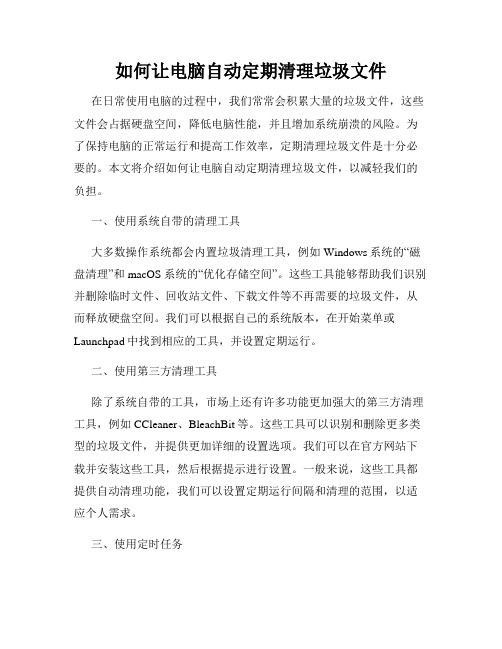
如何让电脑自动定期清理垃圾文件在日常使用电脑的过程中,我们常常会积累大量的垃圾文件,这些文件会占据硬盘空间,降低电脑性能,并且增加系统崩溃的风险。
为了保持电脑的正常运行和提高工作效率,定期清理垃圾文件是十分必要的。
本文将介绍如何让电脑自动定期清理垃圾文件,以减轻我们的负担。
一、使用系统自带的清理工具大多数操作系统都会内置垃圾清理工具,例如Windows系统的“磁盘清理”和macOS系统的“优化存储空间”。
这些工具能够帮助我们识别并删除临时文件、回收站文件、下载文件等不再需要的垃圾文件,从而释放硬盘空间。
我们可以根据自己的系统版本,在开始菜单或Launchpad中找到相应的工具,并设置定期运行。
二、使用第三方清理工具除了系统自带的工具,市场上还有许多功能更加强大的第三方清理工具,例如CCleaner、BleachBit等。
这些工具可以识别和删除更多类型的垃圾文件,并提供更加详细的设置选项。
我们可以在官方网站下载并安装这些工具,然后根据提示进行设置。
一般来说,这些工具都提供自动清理功能,我们可以设置定期运行间隔和清理的范围,以适应个人需求。
三、使用定时任务电脑操作系统中都有定时任务功能,我们可以利用这个功能设置电脑自动清理垃圾文件。
具体操作如下:1. Windows系统:打开“任务计划程序”,在左侧面板选择“创建基本任务”,按照向导的提示设置任务的名称和触发器。
在触发器设置中,选择“每天”或“每周”等,然后指定具体的时间。
在操作设置中,选择运行清理工具的命令或脚本,最后完成设置。
2. macOS系统:打开“应用程序”文件夹下的“实用工具”文件夹,找到并打开“定时器”。
点击左下角的“+”按钮,按照提示设置执行时间和执行内容,可以选择运行清理工具或脚本等。
设置完成后,点击“添加”按钮保存定时任务。
通过以上操作,我们可以实现电脑在设定的时间自动运行清理工具,清理垃圾文件,让我们无需手动干预,节省时间和精力。
Windows系统使用时间久了,那面会产生大量的日志文件、临时文
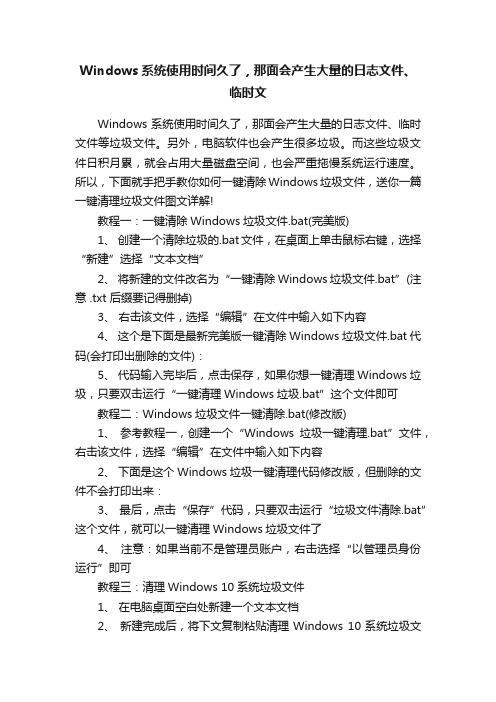
Windows系统使用时间久了,那面会产生大量的日志文件、临时文Windows系统使用时间久了,那面会产生大量的日志文件、临时文件等垃圾文件。
另外,电脑软件也会产生很多垃圾。
而这些垃圾文件日积月累,就会占用大量磁盘空间,也会严重拖慢系统运行速度。
所以,下面就手把手教你如何一键清除Windows垃圾文件,送你一篇一键清理垃圾文件图文详解!教程一:一键清除Windows垃圾文件.bat(完美版)1、创建一个清除垃圾的.bat文件,在桌面上单击鼠标右键,选择“新建”选择“文本文档”2、将新建的文件改名为“一键清除Windows垃圾文件.bat”(注意 .txt 后缀要记得删掉)3、右击该文件,选择“编辑”在文件中输入如下内容4、这个是下面是最新完美版一键清除Windows垃圾文件.bat代码(会打印出删除的文件):5、代码输入完毕后,点击保存,如果你想一键清理Windows垃圾,只要双击运行“一键清理Windows垃圾.ba t”这个文件即可教程二:Windows垃圾文件一键清除.bat(修改版)1、参考教程一,创建一个“Windows垃圾一键清理.bat”文件,右击该文件,选择“编辑”在文件中输入如下内容2、下面是这个Windows垃圾一键清理代码修改版,但删除的文件不会打印出来:3、最后,点击“保存”代码,只要双击运行“垃圾文件清除.bat”这个文件,就可以一键清理Windows垃圾文件了4、注意:如果当前不是管理员账户,右击选择“以管理员身份运行”即可教程三:清理Windows 10系统垃圾文件1、在电脑桌面空白处新建一个文本文档2、新建完成后,将下文复制粘贴清理Windows 10系统垃圾文件的代码到文本文档里。
3、复制完成后,点击文件-另存为,弹出另存为窗口后4、将保存类型改为所有文件,保存路径自定义,文件名自定义(注:文件名尾缀需要加上“.bat”)5、最后生成一个清理Windows 10系统垃圾文件的bat批处理文件,我们双击打开,系统便会自动清理垃圾文件了。
windows installer清理实用工具
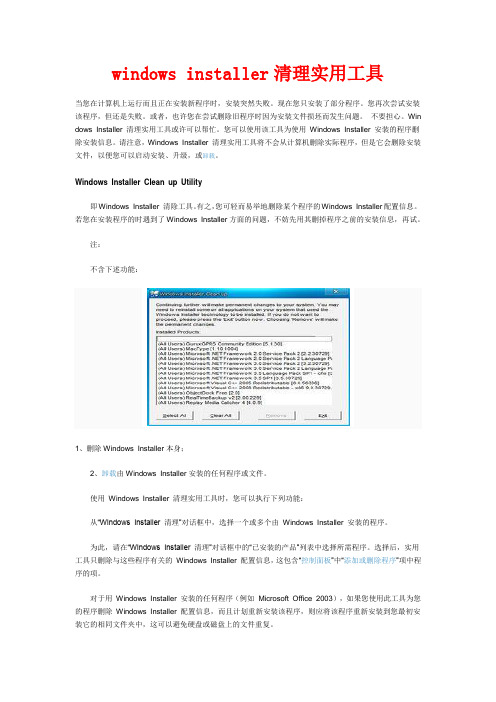
windows installer清理实用工具当您在计算机上运行而且正在安装新程序时,安装突然失败。
现在您只安装了部分程序。
您再次尝试安装该程序,但还是失败。
或者,也许您在尝试删除旧程序时因为安装文件损坯而发生问题。
不要担心。
Win dows Installer 清理实用工具或许可以帮忙。
您可以使用该工具为使用Windows Installer 安装的程序删除安装信息。
请注意,Windows Installer 清理实用工具将不会从计算机删除实际程序,但是它会删除安装文件,以便您可以启动安装、升级,或卸载。
Windows Installer Clean up Utility即Windows Installer 清除工具。
有之,您可轻而易举地删除某个程序的Windows Installer配置信息。
若您在安装程序的时遇到了Windows Installer方面的问题,不妨先用其删掉程序之前的安装信息,再试。
注:不含下述功能:1、删除Windows Installer本身;2、卸载由Windows Installer安装的任何程序或文件。
使用Windows Installer 清理实用工具时,您可以执行下列功能:从“Windows Installer 清理”对话框中,选择一个或多个由Windows Installer 安装的程序。
为此,请在“Windows Installer 清理”对话框中的“已安装的产品”列表中选择所需程序。
选择后,实用工具只删除与这些程序有关的Windows Installer 配置信息,这包含“控制面板”中“添加或删除程序”项中程序的项。
对于用Windows Installer 安装的任何程序(例如Microsoft Office 2003),如果您使用此工具为您的程序删除Windows Installer 配置信息,而且计划重新安装该程序,则应将该程序重新安装到您最初安装它的相同文件夹中,这可以避免硬盘或磁盘上的文件重复。
物业自制案例
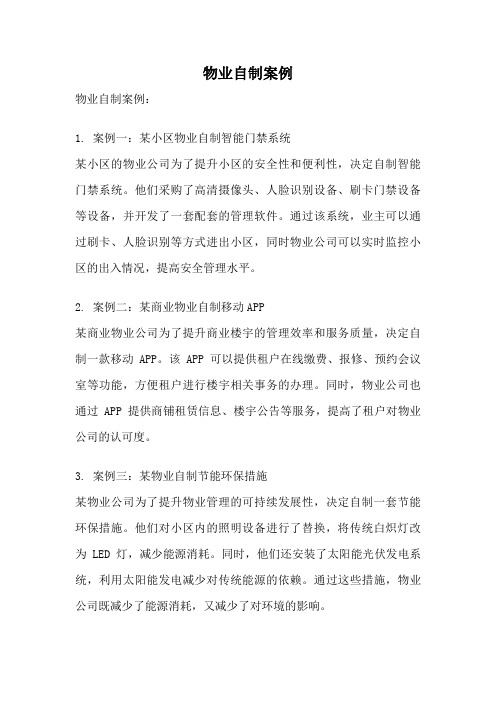
物业自制案例物业自制案例:1. 案例一:某小区物业自制智能门禁系统某小区的物业公司为了提升小区的安全性和便利性,决定自制智能门禁系统。
他们采购了高清摄像头、人脸识别设备、刷卡门禁设备等设备,并开发了一套配套的管理软件。
通过该系统,业主可以通过刷卡、人脸识别等方式进出小区,同时物业公司可以实时监控小区的出入情况,提高安全管理水平。
2. 案例二:某商业物业自制移动APP某商业物业公司为了提升商业楼宇的管理效率和服务质量,决定自制一款移动APP。
该APP可以提供租户在线缴费、报修、预约会议室等功能,方便租户进行楼宇相关事务的办理。
同时,物业公司也通过APP提供商铺租赁信息、楼宇公告等服务,提高了租户对物业公司的认可度。
3. 案例三:某物业自制节能环保措施某物业公司为了提升物业管理的可持续发展性,决定自制一套节能环保措施。
他们对小区内的照明设备进行了替换,将传统白炽灯改为LED灯,减少能源消耗。
同时,他们还安装了太阳能光伏发电系统,利用太阳能发电减少对传统能源的依赖。
通过这些措施,物业公司既减少了能源消耗,又减少了对环境的影响。
4. 案例四:某物业自制智能停车管理系统某物业公司为了解决小区停车位紧张的问题,自制了一套智能停车管理系统。
他们在停车场入口处安装了车牌识别设备,通过识别车牌号自动开启道闸,提高了进出停车场的效率。
同时,他们还开发了一款手机APP,业主可以通过APP查看停车位的使用情况,预约停车位,方便停车管理。
5. 案例五:某物业自制环境监测系统某物业公司为了提升小区的环境质量,自制了一套环境监测系统。
他们安装了空气质量监测仪、噪音监测仪等设备,实时监测小区的空气质量和噪音水平。
通过该系统,物业公司可以及时采取相应的措施,改善小区的环境质量,提高居民的生活质量。
6. 案例六:某物业自制智能楼宇管理系统某物业公司为了提升楼宇的管理效率和服务质量,自制了一套智能楼宇管理系统。
他们通过安装感应器、监控摄像头等设备,实现了楼宇内的自动化管理。
简单制作电脑版“一键清理垃圾”程序,你动手做过吗?
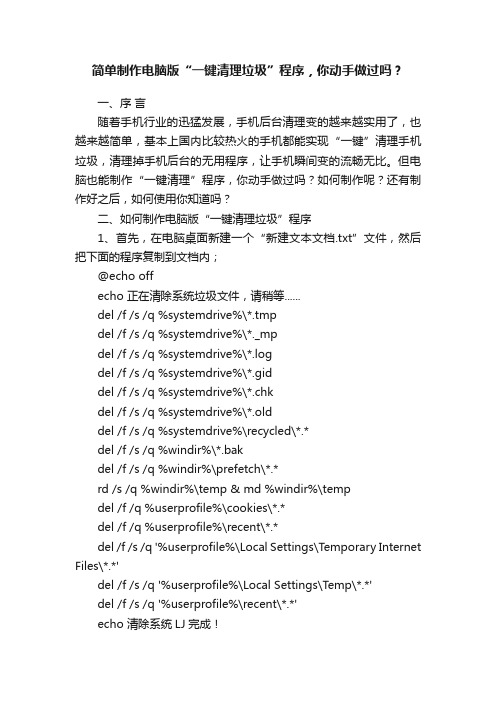
简单制作电脑版“一键清理垃圾”程序,你动手做过吗?一、序言随着手机行业的迅猛发展,手机后台清理变的越来越实用了,也越来越简单,基本上国内比较热火的手机都能实现“一键”清理手机垃圾,清理掉手机后台的无用程序,让手机瞬间变的流畅无比。
但电脑也能制作“一键清理”程序,你动手做过吗?如何制作呢?还有制作好之后,如何使用你知道吗?二、如何制作电脑版“一键清理垃圾”程序1、首先,在电脑桌面新建一个“新建文本文档.txt”文件,然后把下面的程序复制到文档内;@echo offecho 正在清除系统垃圾文件,请稍等......del /f /s /q %systemdrive%\*.tmpdel /f /s /q %systemdrive%\*._mpdel /f /s /q %systemdrive%\*.logdel /f /s /q %systemdrive%\*.giddel /f /s /q %systemdrive%\*.chkdel /f /s /q %systemdrive%\*.olddel /f /s /q %systemdrive%\recycled\*.*del /f /s /q %windir%\*.bakdel /f /s /q %windir%\prefetch\*.*rd /s /q %windir%\temp & md %windir%\tempdel /f /q %userprofile%\cookies\*.*del /f /q %userprofile%\recent\*.*del /f /s /q '%userprofile%\Local Settings\Temporary Internet Files\*.*'del /f /s /q '%userprofile%\Local Settings\Temp\*.*'del /f /s /q '%userprofile%\recent\*.*'echo 清除系统LJ完成!echo. & pause然后保存文档。
Windows系统系统清理与优化工具推荐
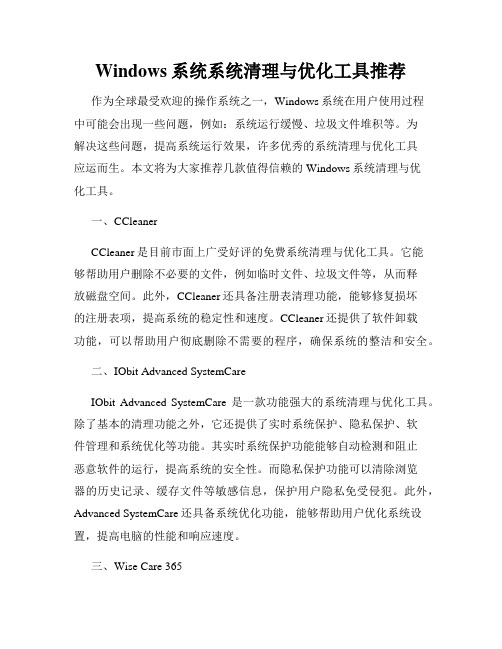
Windows系统系统清理与优化工具推荐作为全球最受欢迎的操作系统之一,Windows系统在用户使用过程中可能会出现一些问题,例如:系统运行缓慢、垃圾文件堆积等。
为解决这些问题,提高系统运行效果,许多优秀的系统清理与优化工具应运而生。
本文将为大家推荐几款值得信赖的Windows系统清理与优化工具。
一、CCleanerCCleaner是目前市面上广受好评的免费系统清理与优化工具。
它能够帮助用户删除不必要的文件,例如临时文件、垃圾文件等,从而释放磁盘空间。
此外,CCleaner还具备注册表清理功能,能够修复损坏的注册表项,提高系统的稳定性和速度。
CCleaner还提供了软件卸载功能,可以帮助用户彻底删除不需要的程序,确保系统的整洁和安全。
二、IObit Advanced SystemCareIObit Advanced SystemCare是一款功能强大的系统清理与优化工具。
除了基本的清理功能之外,它还提供了实时系统保护、隐私保护、软件管理和系统优化等功能。
其实时系统保护功能能够自动检测和阻止恶意软件的运行,提高系统的安全性。
而隐私保护功能可以清除浏览器的历史记录、缓存文件等敏感信息,保护用户隐私免受侵犯。
此外,Advanced SystemCare还具备系统优化功能,能够帮助用户优化系统设置,提高电脑的性能和响应速度。
三、Wise Care 365Wise Care 365是一款集系统清理与优化为一体的工具套装。
它可以帮助用户清理垃圾文件、修复注册表、优化系统设置等。
Wise Care365还提供了实时系统监控功能,能够监测系统的运行状态,并及时通知用户系统异常。
此外,Wise Care 365还有一项独特的功能-“1-Click Optimization”,用户只需点击一次即可清理和优化系统,方便快捷。
四、Glary UtilitiesGlary Utilities是一款功能全面的系统清理与优化工具。
电脑系统清理工具推荐优化系统性能与稳定性
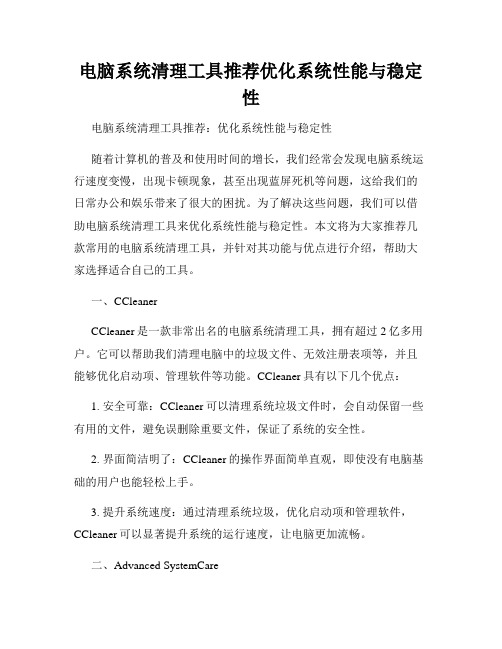
电脑系统清理工具推荐优化系统性能与稳定性电脑系统清理工具推荐:优化系统性能与稳定性随着计算机的普及和使用时间的增长,我们经常会发现电脑系统运行速度变慢,出现卡顿现象,甚至出现蓝屏死机等问题,这给我们的日常办公和娱乐带来了很大的困扰。
为了解决这些问题,我们可以借助电脑系统清理工具来优化系统性能与稳定性。
本文将为大家推荐几款常用的电脑系统清理工具,并针对其功能与优点进行介绍,帮助大家选择适合自己的工具。
一、CCleanerCCleaner是一款非常出名的电脑系统清理工具,拥有超过2亿多用户。
它可以帮助我们清理电脑中的垃圾文件、无效注册表项等,并且能够优化启动项、管理软件等功能。
CCleaner具有以下几个优点:1. 安全可靠:CCleaner可以清理系统垃圾文件时,会自动保留一些有用的文件,避免误删除重要文件,保证了系统的安全性。
2. 界面简洁明了:CCleaner的操作界面简单直观,即使没有电脑基础的用户也能轻松上手。
3. 提升系统速度:通过清理系统垃圾,优化启动项和管理软件,CCleaner可以显著提升系统的运行速度,让电脑更加流畅。
二、Advanced SystemCareAdvanced SystemCare是一款集系统清理、修复和优化为一体的电脑维护工具。
具有以下几个特点:1. 全面的系统诊断:Advanced SystemCare可以全面扫描系统,找出系统中存在的问题,并提供相应解决方案。
2. 强大的功能模块:该软件不仅可以清理无效文件、优化启动项,还能加强系统的安全性,修复系统漏洞,提供上网隐私保护等功能。
3. 自动化维护:Advanced SystemCare可以自动进行系统清理和优化,避免手动操作的繁琐,方便用户的日常维护工作。
三、Wise Care 365Wise Care 365是一款集系统清理、优化和加速为一体的电脑维护工具。
以下是它的几个优势:1. 智能清理:Wise Care 365可以智能清理系统中的垃圾文件,包括浏览器缓存、临时文件等,让系统保持清洁状态。
Windows更新清理工具(winsxs清理工具)
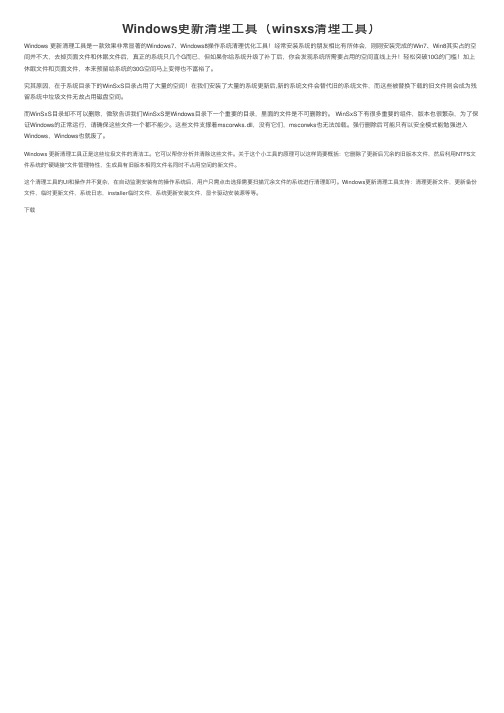
Windows更新清理⼯具(winsxs清理⼯具)Windows 更新清理⼯具是⼀款效果⾮常显著的Windows7、Windows8操作系统清理优化⼯具!经常安装系统的朋友相⽐有所体会,刚刚安装完成的Win7、Win8其实占的空间并不⼤,去掉页⾯⽂件和休眠⽂件后,真正的系统只⼏个G⽽已,但如果你给系统升级了补丁后,你会发现系统所需要占⽤的空间直线上升!轻松突破10G的门槛!加上休眠⽂件和页⾯⽂件,本来预留给系统的30G空间马上变得也不富裕了。
究其原因,在于系统⽬录下的WinSxS⽬录占⽤了⼤量的空间!在我们安装了⼤量的系统更新后,新的系统⽂件会替代旧的系统⽂件,⽽这些被替换下载的旧⽂件则会成为残留系统中垃圾⽂件⽆故占⽤磁盘空间。
⽽WinSxS⽬录却不可以删除,微软告诉我们WinSxS是Windows⽬录下⼀个重要的⽬录,⾥⾯的⽂件是不可删除的。
WinSxS下有很多重要的组件,版本也很繁杂,为了保证Windows的正常运⾏,请确保这些⽂件⼀个都不能少。
这些⽂件⽀撑着mscorwks.dll,没有它们,mscorwks也⽆法加载。
强⾏删除后可能只有以安全模式能勉强进⼊Windows,Windows也就废了。
Windows 更新清理⼯具正是这些垃圾⽂件的清洁⼯。
它可以帮你分析并清除这些⽂件。
关于这个⼩⼯具的原理可以这样简要概括:它删除了更新后冗余的旧版本⽂件,然后利⽤NTFS⽂件系统的"硬链接"⽂件管理特性,⽣成具有旧版本相同⽂件名同时不占⽤空间的新⽂件。
这个清理⼯具的UI和操作并不复杂,在⾃动监测安装有的操作系统后,⽤户只需点击选择需要扫描冗余⽂件的系统进⾏清理即可。
Windows更新清理⼯具⽀持:清理更新⽂件,更新备份⽂件,临时更新⽂件,系统⽇志,installer临时⽂件,系统更新安装⽂件,显卡驱动安装源等等。
下载。
自制电脑垃圾清理器
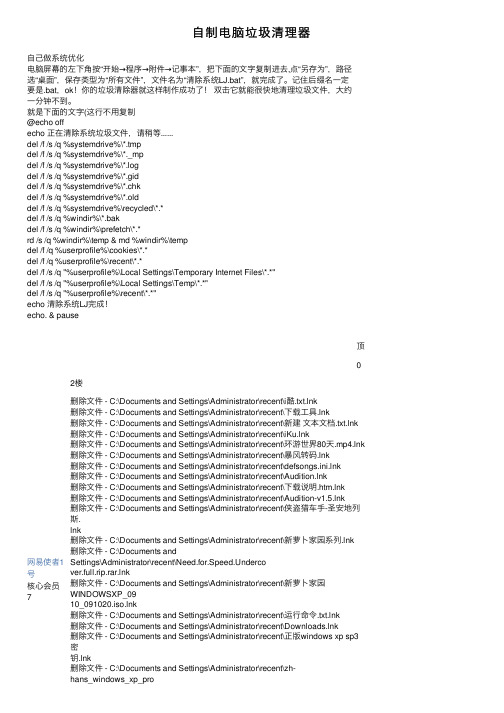
⾃制电脑垃圾清理器⾃⼰做系统优化电脑屏幕的左下⾓按“开始→程序→附件→记事本”,把下⾯的⽂字复制进去,点“另存为”,路径选“桌⾯”,保存类型为“所有⽂件”,⽂件名为“清除系统LJ.bat”,就完成了。
记住后缀名⼀定要是.bat,ok!你的垃圾清除器就这样制作成功了!双击它就能很快地清理垃圾⽂件,⼤约⼀分钟不到。
就是下⾯的⽂字(这⾏不⽤复制@echo offecho 正在清除系统垃圾⽂件,请稍等......del /f /s /q %systemdrive%\*.tmpdel /f /s /q %systemdrive%\*._mpdel /f /s /q %systemdrive%\*.logdel /f /s /q %systemdrive%\*.giddel /f /s /q %systemdrive%\*.chkdel /f /s /q %systemdrive%\*.olddel /f /s /q %systemdrive%\recycled\*.*del /f /s /q %windir%\*.bakdel /f /s /q %windir%\prefetch\*.*rd /s /q %windir%\temp & md %windir%\tempdel /f /q %userprofile%\cookies\*.*del /f /q %userprofile%\recent\*.*del /f /s /q "%userprofile%\Local Settings\Temporary Internet Files\*.*"del /f /s /q "%userprofile%\Local Settings\Temp\*.*"del /f /s /q "%userprofile%\recent\*.*"echo 清除系统LJ完成!echo. & pause顶⽹易使者1号核⼼会员72楼删除⽂件 - C:\Documents and Settings\Administrator\recent\i酷.txt.lnk删除⽂件 - C:\Documents and Settings\Administrator\recent\下载⼯具.lnk删除⽂件 - C:\Documents and Settings\Administrator\recent\新建⽂本⽂档.txt.lnk 删除⽂件 - C:\Documents and Settings\Administrator\recent\iKu.lnk删除⽂件 - C:\Documents and Settings\Administrator\recent\环游世界80天.mp4.lnk 删除⽂件 - C:\Documents and Settings\Administrator\recent\暴风转码.lnk删除⽂件 - C:\Documents and Settings\Administrator\recent\defsongs.ini.lnk删除⽂件 - C:\Documents and Settings\Administrator\recent\Audition.lnk删除⽂件 - C:\Documents and Settings\Administrator\recent\下载说明.htm.lnk删除⽂件 - C:\Documents and Settings\Administrator\recent\Audition-v1.5.lnk删除⽂件 - C:\Documents and Settings\Administrator\recent\侠盗猎车⼿-圣安地列斯.lnk删除⽂件 - C:\Documents and Settings\Administrator\recent\新萝⼘家园系列.lnk删除⽂件 - C:\Documents andSettings\Administrator\recent\Need.for.Speed.Undercover.full.rip.rar.lnk删除⽂件 - C:\Documents and Settings\Administrator\recent\新萝⼘家园WINDOWSXP_0910_091020.iso.lnk删除⽂件 - C:\Documents and Settings\Administrator\recent\运⾏命令.txt.lnk删除⽂件 - C:\Documents and Settings\Administrator\recent\Downloads.lnk删除⽂件 - C:\Documents and Settings\Administrator\recent\正版windows xp sp3密钥.lnk删除⽂件 - C:\Documents and Settings\Administrator\recent\zh-hans_windows_xp_professional_with_service_pack_3_x86_cd_vl_x14-74070.iso.lnk删除⽂件 - C:\Documents and Settings\Administrator\recent\新建写字板⽂档.doc.lnk清除系统LJ完成!请按任意键继续. . .2009-11-19 11:13回复举报 |⽹易使者1号核⼼会员73楼删除⽂件 - C:\Documents and Settings\Administrator\Local Settings\Temporary Internet Files\Content.IE5\83RNQC9P\3wsina_ent_20081217[1].htm删除⽂件 - C:\Documents and Settings\Administrator\Local Settings\Temporary Internet Files\Content.IE5\83RNQC9P\7c1acdf8d2d7cab9d5df31bac58c04[1].jpg 删除⽂件 - C:\Documents and Settings\Administrator\Local Settings\Temporary Internet Files\Content.IE5\83RNQC9P\contentinput[1].js删除⽂件 - C:\Documents and Settings\Administrator\Local Settings\Temporary Internet Files\Content.IE5\83RNQC9P\frs[24].htm删除⽂件 - C:\Documents and Settings\Administrator\Local Settings\Temporary Internet Files\Content.IE5\83RNQC9P\7c1acdf8d2d7cab9d5df31bac58c04[2].jpg 删除⽂件 - C:\Documents and Settings\Administrator\Local Settings\Temporary Internet Files\Content.IE5\83RNQC9P\f[16].htm删除⽂件 - C:\Documents and Settings\Administrator\Local Settings\Temporary Internet Files\Content.IE5\83RNQC9P\pv[7].gif删除⽂件 - C:\Documents and Settings\Administrator\Local Settings\Temporary Internet Files\Content.IE5\83RNQC9P\space[1].htm删除⽂件 - C:\Documents and Settings\Administrator\Local Settings\Temporary Internet Files\Content.IE5\83RNQC9P\display[2].js删除⽂件 - C:\Documents and Settings\Administrator\Local Settings\Temporary Internet Files\Content.IE5\83RNQC9P\installedapps[1].htm删除⽂件 - C:\Documents and Settings\Administrator\Local Settings\Temporary Internet Files\Content.IE5\83RNQC9P\CommonIP[1].htm删除⽂件 - C:\Documents and Settings\Administrator\Local Settings\Temporary Internet Files\Content.IE5\83RNQC9P\brwstat[1].htm删除⽂件 - C:\Documents and Settings\Administrator\Local Settings\Temporary Internet Files\Content.IE5\83RNQC9P\bos[2].js删除⽂件 - C:\Documents and Settings\Administrator\Local Settings\Temporary Internet Files\Content.IE5\83RNQC9P\friend[1].htm删除⽂件 - C:\Documents and Settings\Administrator\Local Settings\Temporary Internet Files\Content.IE5\83RNQC9P\all[1].js删除⽂件 - C:\Documents and Settings\Administrator\Local Settings\Temporary Internet Files\Content.IE5\83RNQC9P\rela_topic[1].htm删除⽂件 - C:\Documents and Settings\Administrator\Local Settings\TemporaryInternet Files\Content.IE5\83RNQC9P\BdEditor-mined[2].js删除⽂件 - C:\Documents and Settings\Administrator\Local Settings\TemporaryInternet Files\Content.IE5\83RNQC9P\AC_RunActiveContent[2].js删除⽂件 - C:\Documents and Settings\Administrator\Local Settings\TemporaryInternet Files\Content.IE5\83RNQC9P\related_video_xml[1].htm删除⽂件 - C:\Documents and Settings\Administrator\Local Settings\TemporaryInternet Files\Content.IE5\83RNQC9P\ihaloader[1].htm删除⽂件 - C:\Documents and Settings\Administrator\Local Settings\TemporaryInternet Files\Content.IE5\83RNQC9P\ihaloader[2].htm删除⽂件 - C:\Documents and Settings\Administrator\Local Settings\TemporaryInternet Files\Content.IE5\83RNQC9P\ihaloader[3].htm删除⽂件 - C:\Documents and Settings\Administrator\Local Settings\TemporaryInte2009-11-19 11:29回复举报 |⽹易使者1号4楼rnet Files\Content.IE5\83RNQC9P\ihaloader[4].htm删除⽂件 - C:\Documents and Settings\Administrator\Local Settings\Temporary Internet Files\Content.IE5\83RNQC9P\ihaloader[5].htm删除⽂件 - C:\Documents and Settings\Administrator\Local Settings\Temporary Internet Files\Content.IE5\83RNQC9P\ihaloader[6].htm删除⽂件 - C:\Documents and Settings\Administrator\Local Settings\Temporary Internet Files\Content.IE5\83RNQC9P\ihaloader[7].htm删除⽂件 - C:\Documents and Settings\Administrator\Local Settings\Temporary Internet Files\Content.IE5\83RNQC9P\ihaloader[8].htm删除⽂件 - C:\Documents and Settings\Administrator\Local Settings\Temporary Internet Files\Content.IE5\83RNQC9P\ihaloader[9].htm删除⽂件 - C:\Documents and Settings\Administrator\Local Settings\Temporary Internet Files\Content.IE5\83RNQC9P\ihaloader[10].htm删除⽂件 - C:\Documents and Settings\Administrator\Local Settings\Temporary Internet Files\Content.IE5\83RNQC9P\ihaloader[11].htm删除⽂件 - C:\Documents and Settings\Administrator\Local Settings\Temporary Internet Files\Content.IE5\83RNQC9P\ihaloader[12].htm删除⽂件 - C:\Documents and Settings\Administrator\Local Settings\Temporary Internet Files\Content.IE5\83RNQC9P\ihaloader[13].htm删除⽂件 - C:\Documents and Settings\Administrator\Local Settings\Temporary Internet Files\Content.IE5\83RNQC9P\ihaloader[14].htm删除⽂件 - C:\Documents and Settings\Administrator\Local Settings\Temporary Internet Files\Content.IE5\83RNQC9P\ihaloader[15].htm删除⽂件 - C:\Documents and Settings\Administrator\Local Settings\Temporary核⼼会员7Internet Files\Content.IE5\83RNQC9P\ihaloader[16].htm删除⽂件 - C:\Documents and Settings\Administrator\Local Settings\Temporary Internet Files\Content.IE5\83RNQC9P\ihaloader[17].htm删除⽂件 - C:\Documents and Settings\Administrator\Local Settings\Temporary Internet Files\Content.IE5\83RNQC9P\ihaloader[18].htm删除⽂件 - C:\Documents and Settings\Administrator\Local Settings\Temporary Internet Files\Content.IE5\83RNQC9P\ihaloader[19].htm删除⽂件 - C:\Documents and Settings\Administrator\Local Settings\Temporary Internet Files\Content.IE5\83RNQC9P\ihaloader[20].htm删除⽂件 - C:\Documents and Settings\Administrator\Local Settings\Temporary Internet Files\Content.IE5\83RNQC9P\ihaloader[21].htm删除⽂件 - C:\Documents and Settings\Administrator\Local Settings\Temporary Internet Files\Content.IE5\83RNQC9P\ihaloader[22].htm删除⽂件 - C:\Documents and Settings\Administrator\Local Settings\Temporary Internet Files\Content.IE5\83RNQC9P\ihaloader[23].htm删除⽂件 - C:\Documents and Settings\Administrator\Local Settings\Temporary Internet Files\Content.IE5\83RNQC9P\ihaloader[24].htm删除⽂件 - C:\Documents and Settings\Administrator\Local Settings\Temporary Internet Files\Content.IE5\83RNQC9P\ihaloader[25].htm删除⽂件 - C:\Documents and Settings\Administrator\Local Settings\Temporary Internet Files\Content.IE5\83RNQC9P\ihaloader[26].htm删除⽂件 - C:\Documents and Settings\Administrator\Local Settings\Temporary Inte2009-11-19 11:29回复举报 |⽹易使者5楼rnet Files\Content.IE5\83RNQC9P\ihaloader[27].htm删除⽂件 - C:\Documents and Settings\Administrator\Local Settings\Temporary Inte rnet Files\Content.IE5\83RNQC9P\ihaloader[28].htm删除⽂件 - C:\Documents and Settings\Administrator\Local Settings\Temporary Inte rnet Files\Content.IE5\83RNQC9P\ad[1].htm删除⽂件 - C:\Documents and Settings\Administrator\Local Settings\Temporary Inte rnet Files\Content.IE5\83RNQC9P\aio092[1].jpg删除⽂件 - C:\Documents and Settings\Administrator\Local Settings\Temporary Inte rnetFiles\Content.IE5\83RNQC9P\c=30&site=sina&type=richmedia&location1=%E6%B2%B 3%E5%8C%97%E7%9C%81&location2=%E5%94%90%E5%B1%B1&loca=9&0[1].htm 删除⽂件 - C:\Documents and Settings\Administrator\Local Settings\Temporary Inte rnet Files\Content.IE5\83RNQC9P\300x250[1].swf删除⽂件 - C:\Documents and Settings\Administrator\Local Settings\Temporary Inte rnet Files\Content.IE5\83RNQC9P\hao123[3].htm删除⽂件 - C:\Documents and Settings\Administrator\Local Settings\Temporary Inte rnet Files\Content.IE5\83RNQC9P\mp3.baidu[1].htm删除⽂件 - C:\Documents and Settings\Administrator\Local Settings\Temporary Inte rnet Files\Content.IE5\83RNQC9P\d69c56b0195260d94dea89649b63668d[1].jpg删除⽂件 - C:\Documents and Settings\Administrator\Local Settings\Temporary Inte rnet Files\Content.IE5\83RNQC9P\zhangshaohan[1].jpg1号核⼼会员7删除⽂件 - C:\Documents and Settings\Administrator\Local Settings\Temporary Inte rnet Files\Content.IE5\83RNQC9P\2[1].jpg删除⽂件 - C:\Documents and Settings\Administrator\Local Settings\Temporary Inte rnet Files\Content.IE5\83RNQC9P\mp3-index[1].jpg删除⽂件 - C:\Documents and Settings\Administrator\Local Settings\Temporary Inte rnet Files\Content.IE5\83RNQC9P\e203738db38ada3cb21bba48[1].jpg删除⽂件 - C:\Documents and Settings\Administrator\Local Settings\Temporary Inte rnet Files\Content.IE5\83RNQC9P\6998c896726fd14454fb9636[1].jpg删除⽂件 - C:\Documents and Settings\Administrator\Local Settings\Temporary Inte rnet Files\Content.IE5\83RNQC9P\index_style_out[2].css删除⽂件 - C:\Documents and Settings\Administrator\Local Settings\Temporary Inte rnet Files\Content.IE5\83RNQC9P\content_B74b75[2].js删除⽂件 - C:\Documents and Settings\Administrator\Local Settings\Temporary Inte rnet Files\Content.IE5\83RNQC9P\interface_B171b171_b[2].js删除⽂件 - C:\Documents and Settings\Administrator\Local Settings\Temporary Inte rnet Files\Content.IE5\83RNQC9P\window[1].js删除⽂件 - C:\Documents and Settings\Administrator\Local Settings\Temporary Inte rnet Files\Content.IE5\83RNQC9P\searchprompt[1].js删除⽂件 - C:\Documents and Settings\Administrator\Local Settings\Temporary Inte rnet Files\Content.IE5\83RNQC9P\ico_product_1[1].gif删除⽂件 - C:\Documents and Settings\Administrator\Local Settings\Temporary Inte rnet Files\Content.IE5\83RNQC9P\ico_error[1].gif删除⽂件 - C:\Documents and Settings\Administrator\Local Settings\Temporary Inte rnet Files\Content.IE5\83RNQC9P\log[2].htm2009-11-19 11:29回复举报 |⽹易使者1号核⼼会员76楼删除⽂件 - C:\Documents and Settings\Administrator\Local Settings\Temporary Inte rnet Files\Content.IE5\83RNQC9P\user_signup[1].htm删除⽂件 - C:\Documents and Settings\Administrator\Local Settings\Temporary Inte rnet Files\Content.IE5\83RNQC9P\1258594683671[1].jpg删除⽂件 - C:\Documents and Settings\Administrator\Local Settings\Temporary Inte rnet Files\Content.IE5\83RNQC9P\regSucc[1].htm删除⽂件 - C:\Documents and Settings\Administrator\Local Settings\Temporary Inte rnet Files\Content.IE5\83RNQC9P\log[3].htm删除⽂件 - C:\Documents and Settings\Administrator\Local Settings\Temporary Inte rnet Files\Content.IE5\83RNQC9P\su[2]删除⽂件 - C:\Documents and Settings\Administrator\Local Settings\Temporary Inte rnet Files\Content.IE5\83RNQC9P\su[1].ex&p=3&t=1258597941078删除⽂件 - C:\Documents and Settings\Administrator\Local Settings\Temporary Inte rnet Files\Content.IE5\83RNQC9P\w[1].gif删除⽂件 - C:\Documents and Settings\Administrator\Local Settings\Temporary Inte rnet Files\Content.IE5\83RNQC9P\CAR61STR.gif删除⽂件 - C:\Documents and Settings\Administrator\Local Settings\Temporary Inte rnet Files\Content.IE5\83RNQC9P\style_tag[1].css删除⽂件 - C:\Documents and Settings\Administrator\Local Settings\Temporary Inte rnet Files\Content.IE5\83RNQC9P\pv[1].js删除⽂件 - C:\Documents and Settings\Administrator\Local Settings\Temporary Inte rnet Files\Content.IE5\83RNQC9P\pv[6].gif删除⽂件 - C:\Documents and Settings\Administrator\Local Settings\Temporary Inte rnet Files\Content.IE5\83RNQC9P\footerLogo[1].gif删除⽂件 - C:\Documents and Settings\Administrator\Local Settings\Temporary Inte rnet Files\Content.IE5\83RNQC9P\su[1].&p=3&t=1258598036750删除⽂件 - C:\Documents and Settings\Administrator\Local Settings\Temporary Inte rnet Files\Content.IE5\83RNQC9P\baike.baidu[1].htm删除⽂件 - C:\Documents and Settings\Administrator\Local Settings\Temporary Inte rnet Files\Content.IE5\83RNQC9P\033[1].gif删除⽂件 - C:\Documents and Settings\Administrator\Local Settings\Temporary Internet Files\Content.IE5\83RNQC9P\034[1].gif删除⽂件 - C:\Documents and Settings\Administrator\Local Settings\Temporary Internet Files\Content.IE5\83RNQC9P\003[1].gif删除⽂件 - C:\Documents and Settings\Administrator\Local Settings\Temporary InternetFiles\Content.IE5\83RNQC9P\lemmaid=556525&random=0[1].4047207840162788删除⽂件 - C:\Documents and Settings\Administrator\Local Settings\Temporary Internet Files\Content.IE5\83RNQC9P\v[2].gif删除⽂件 - C:\Documents and Settings\Administrator\Local Settings\Temporary Internet Files\Content.IE5\83RNQC9P\hao123[2].htm删除⽂件 - C:\Documents and Settings\Administrator\Local Settings\Temporary Internet Files\Content.IE5\83RNQC9P\hao123[4].htm删除⽂件 - C:\Documents and Settings\Administrator\Local Settings\Temporary Internet Files\Content.IE5\83RNQC9P\su[3]删除⽂件 - C:\Documents and Settings\Administrator\Local Settings\Temporary Internet Files\Content.IE5\83RNQC9P\w[2].gif2009-11-19 11:29回复举报 |7楼删除⽂件 - C:\Documents and Settings\Administrator\Local Settings\TemporaryInternet Files\Content.IE5\83RNQC9P\frs[21].htm删除⽂件 - C:\Documents and Settings\Administrator\Local Settings\TemporaryInternet Files\Content.IE5\83RNQC9P\post-jg[2].gif删除⽂件 - C:\Documents and Settings\Administrator\Local Settings\TemporaryInternet Files\Content.IE5\83RNQC9P\329ca4fccff36d39824708e3[1].jpg删除⽂件 - C:\Documents and Settings\Administrator\Local Settings\TemporaryInternet Files\Content.IE5\83RNQC9P\7b056739a33c97f18969c44b[1].jpg删除⽂件 - C:\Documents and Settings\Administrator\Local Settings\TemporaryInternet Files\Content.IE5\83RNQC9P\869a1433ba448953a42b304b[1].jpg删除⽂件 - C:\Documents and Settings\Administrator\Local Settings\TemporaryInternet Files\Content.IE5\83RNQC9P\f[1].4875879203758265删除⽂件 - C:\Documents and Settings\Administrator\Local Settings\TemporaryInternet Files\Content.IE5\83RNQC9P\f[1].8772522079878022删除⽂件 - C:\Documents and Settings\Administrator\Local Settings\TemporaryInternet Files\Content.IE5\83RNQC9P\frs[22].htm删除⽂件 - C:\Documents and Settings\Administrator\LocalSettings\Temp\mmc209AF9FF.xml删除⽂件 - C:\Documents and Settings\Administrator\LocalSettings\Temp\000041255943703949.WMV删除⽂件 - C:\Documents and Settings\Administrator\LocalSettings\Temp\000041257828327860.wmv删除⽂件 - C:\Documents and Settings\Administrator\LocalSettings\Temp\000041258423406720.wmv删除⽂件 - C:\Documents and Settings\Administrator\LocalSettings\Temp\popup.ini⽹易使者1号核⼼会员7删除⽂件 - C:\Documents and Settings\Administrator\Local Settings\Temp\sglist.in i删除⽂件 - C:\Documents and Settings\Administrator\LocalSettings\Temp\nat_test删除⽂件 - C:\Documents and Settings\Administrator\LocalSettings\Temp\]$J1J)USE$FV`XD51~$TT52.0删除⽂件 - C:\Documents and Settings\Administrator\LocalSettings\Temp\iku_setup.exe删除⽂件 - C:\Documents and Settings\Administrator\LocalSettings\Temp\SogouPinyin.ini删除⽂件 - C:\Documents and Settings\Administrator\LocalSettings\Temp\libup.ini删除⽂件 - C:\Documents and Settings\Administrator\LocalSettings\Temp\1YXN%LK(E4[)EG2A~%FXCE4.gif删除⽂件 - C:\Documents and Settings\Administrator\LocalSettings\Temp\Twain001.Mtx删除⽂件 - C:\Documents and Settings\Administrator\LocalSettings\Temp\Twunk002.MTX删除⽂件 - C:\Documents and Settings\Administrator\LocalSettings\Temp\Twunk001.MTX删除⽂件 - C:\Documents and Settings\Administrator\LocalSettings\Temp\nsd22.tmp\nsProcess.dll删除⽂件 - C:\Documents and Settings\Administrator\LocalSettings\Temp\~nsu.tmp\Au_.exe删除⽂件 - C:\Documents and Settings\Administrator\LocalSettings\Temp\daps\movie.cfg删除⽂件 - C:\Documents and Settings\Administrator\LocalSettings\Temp\tddcdat\index1.dat.1删除⽂件 - C:\Documents and Settings\Administrator\LocalSettings\Temp\tddcdat\index1.dat.1000删除⽂件 - C:\Documents and Settings\Administrator\LocalSettings\Temp\tddcdat\i2009-11-19 11:29回复举报 |8楼ndex1.dat.700删除⽂件 - C:\Documents and Settings\Administrator\LocalSettings\Temp\tddcdat\index1.dat.999删除⽂件 - C:\Documents and Settings\Administrator\LocalSettings\Temp\tddcdat\active.update.time.1删除⽂件 - C:\Documents and Settings\Administrator\LocalSettings\Temp\tddcdat\active.update.time.700⽹易使者1号核⼼会员7删除⽂件 - C:\Documents and Settings\Administrator\LocalSettings\Temp\tddcdat\active.update.time.999删除⽂件 - C:\Documents and Settings\Administrator\LocalSettings\Temp\tddcdat\active.update.time.1000删除⽂件 - C:\Documents and Settings\Administrator\recent\Desktop.ini删除⽂件 - C:\Documents and Settings\Administrator\recent\82.txt.lnk删除⽂件 - C:\Documents and Settings\Administrator\recent\rar.lnk删除⽂件 - C:\Documents and Settings\Administrator\recent\本地磁盘 (K).lnk删除⽂件 - C:\Documents and Settings\Administrator\recent\欧冠.jpg.lnk删除⽂件 - C:\Documents and Settings\Administrator\recent\本地磁盘 (I).lnk删除⽂件 - C:\Documents and Settings\Administrator\recent\catalog.ini.lnk删除⽂件 - C:\Documents and Settings\Administrator\recent\readme.txt.lnk删除⽂件 - C:\Documents and Settings\Administrator\recent\视频⽚_好.ppj.lnk删除⽂件 - C:\Documents and Settings\Administrator\recent\必读说明.txt.lnk删除⽂件 - C:\Documents and Settings\Administrator\recent\副本.psd.lnk删除⽂件 - C:\Documents and Settings\Administrator\recent\静态前景66个⾼清透明覆盖图像.lnk删除⽂件 - C:\Documents and Settings\Administrator\recent\01.avi.lnk删除⽂件 - C:\Documents and Settings\Administrator\recent\极品飞车.lnk删除⽂件 - C:\Documents and Settings\Administrator\recent\未标题-1.psd.lnk删除⽂件 - C:\Documents and Settings\Administrator\recent\.rar.lnk删除⽂件 - C:\Documents and Settings\Administrator\recent\正版密钥.txt.lnk删除⽂件 - C:\Documents and Settings\Administrator\recent\IE打开⽹页速度慢.doc.lnk删除⽂件 - C:\Documents and Settings\Administrator\recent\[最新⾳效增强软件].SRS_Premium_Sound.rar.lnk删除⽂件 - C:\Documents and Settings\Administrator\recent\i酷.txt.lnk删除⽂件 - C:\Documents and Settings\Administrator\recent\下载⼯具.lnk删除⽂件 - C:\Documents and Settings\Administrator\recent\新建⽂本⽂档.txt.lnk 删除⽂件 - C:\Documents and Settings\Administrator\recent\iKu.lnk删除⽂件 - C:\Documents and Settings\Administrator\recent\环游世界80天.mp4.lnk 删除⽂件 - C:\Documents and Settings\Administrator\recent\暴风转码.lnk删除⽂件 - C:\Documents and Settings\Administrator\recent\defsongs.ini.lnk删除⽂件 - C:\Documents and Settings\Administrator\recent\Audition.lnk删除⽂件 - C:\Documents and Settings\Administrator\recent\下载说明.htm.lnk删除⽂件 - C:\Documents and Settings\Administrator\recent\Audition-v1.5.lnk删除⽂件 - C:\Documents and Settings\Administrator\recent\侠盗猎车⼿-圣安地列斯.lnk删除⽂件 - C:\Documents and Settings\Administrator\recent\新萝⼘家园系列.lnk删除⽂件 - C:\Documents andSettings\Administrator\recent\Need.for.Speed.Undercover.full.rip.rar.lnk删除⽂件 - C:\Documents and Settings\Administrator\recent\新萝⼘家园WINDOWSXP_0910_091020.iso.lnk删除⽂件 - C:\Documents and Settings\Administrator\recent\运⾏命令.txt.lnk删除⽂件 - C:\Documents and Settings\Administrator\recent\Downloads.lnk删除⽂件 - C:\Documents and Settings\Administrator\recent\正版windows xp sp3密钥.lnk删除⽂件 - C:\Documents and Settings\Administrator\recent\zh-hans_windows_xp_professional_with_service_pack_3_x86_cd_vl_x14-74070.iso.lnk删除⽂件 - C:\Documents and Settings\Administrator\recent\新建写字板⽂档.doc.lnk清除系统LJ完成!请按任意键继续. . .。
一键清理垃圾bat
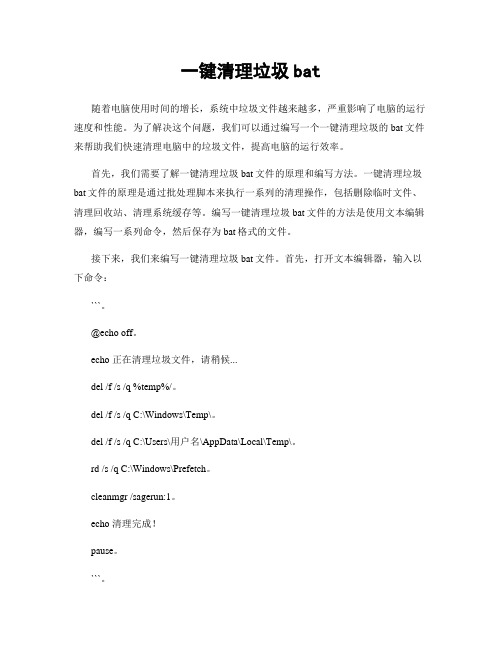
一键清理垃圾bat随着电脑使用时间的增长,系统中垃圾文件越来越多,严重影响了电脑的运行速度和性能。
为了解决这个问题,我们可以通过编写一个一键清理垃圾的bat文件来帮助我们快速清理电脑中的垃圾文件,提高电脑的运行效率。
首先,我们需要了解一键清理垃圾bat文件的原理和编写方法。
一键清理垃圾bat文件的原理是通过批处理脚本来执行一系列的清理操作,包括删除临时文件、清理回收站、清理系统缓存等。
编写一键清理垃圾bat文件的方法是使用文本编辑器,编写一系列命令,然后保存为bat格式的文件。
接下来,我们来编写一键清理垃圾bat文件。
首先,打开文本编辑器,输入以下命令:```。
@echo off。
echo 正在清理垃圾文件,请稍候...del /f /s /q %temp%/。
del /f /s /q C:\Windows\Temp\。
del /f /s /q C:\Users\用户名\AppData\Local\Temp\。
rd /s /q C:\Windows\Prefetch。
cleanmgr /sagerun:1。
echo 清理完成!pause。
```。
上面的命令是一个简单的一键清理垃圾bat文件,包括删除临时文件、清理系统缓存和运行磁盘清理工具。
其中,`del /f /s /q %temp%/`命令用于删除临时文件,`del /f /s /q C:\Windows\Temp\`命令用于清理系统临时文件,`del /f /s /q C:\Users\用户名\AppData\Local\Temp\`命令用于清理用户临时文件,`rd /s /qC:\Windows\Prefetch`命令用于清理系统预取文件,`cleanmgr /sagerun:1`命令用于运行磁盘清理工具。
最后,使用`echo`命令输出清理完成的提示信息,并使用`pause`命令暂停脚本的执行,以便查看清理结果。
保存以上命令为一个bat格式的文件,例如`clean.bat`。
一键清理系统垃圾 bat,小编告诉你win10一键清理系统垃圾文件
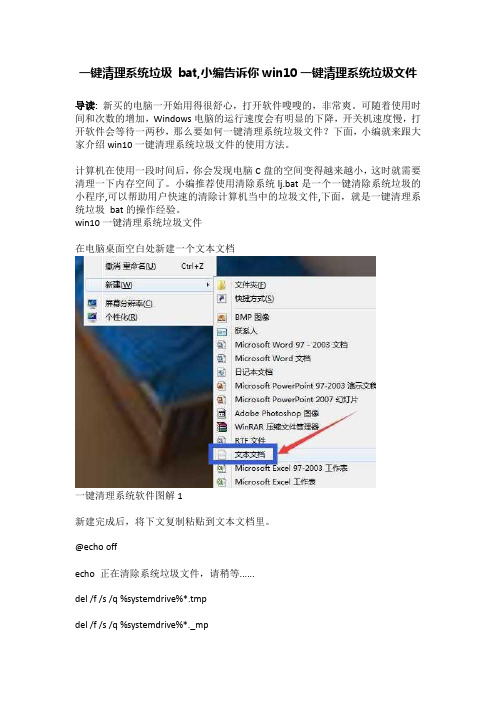
一键清理系统垃圾bat,小编告诉你win10一键清理系统垃圾文件导读:新买的电脑一开始用得很舒心,打开软件嗖嗖的,非常爽。
可随着使用时间和次数的增加,Windows电脑的运行速度会有明显的下降,开关机速度慢,打开软件会等待一两秒,那么要如何一键清理系统垃圾文件?下面,小编就来跟大家介绍win10一键清理系统垃圾文件的使用方法。
计算机在使用一段时间后,你会发现电脑C盘的空间变得越来越小,这时就需要清理一下内存空间了。
小编推荐使用清除系统lj.bat是一个一键清除系统垃圾的小程序,可以帮助用户快速的清除计算机当中的垃圾文件,下面,就是一键清理系统垃圾bat的操作经验。
win10一键清理系统垃圾文件在电脑桌面空白处新建一个文本文档一键清理系统软件图解1新建完成后,将下文复制粘贴到文本文档里。
@echo offecho 正在清除系统垃圾文件,请稍等......del /f /s /q %systemdrive%*.tmpdel /f /s /q %systemdrive%*._mpdel /f /s /q %systemdrive%*.logdel /f /s /q %systemdrive%*.giddel /f /s /q %systemdrive%*.chkdel /f /s /q %systemdrive%*.olddel /f /s /q %systemdrive%recycled*.*del /f /s /q %windir%*.bakdel /f /s /q %windir%prefetch*.*rd /s /q %windir%temp & md %windir%tempdel /f /q %userprofile%cookies*.*del /f /q %userprofile%recent*.*del /f /s /q "%userprofile%Local SettingsTemporary Internet Files*.*" del /f /s /q "%userprofile%Local SettingsTemp*.*"del /f /s /q "%userprofile%recent*.*"echo 清除系统垃圾完成!echo. & pausewin10系统软件图解2复制完成后,点击文件,另存为,弹出另存为窗口后,win10系统软件图解3保存类型改为所有文件,保存路径自定义,文件名自定义(注:文件名尾缀需要加上“.bat”)win10系统软件图解4最后生成一个bat批处理文件,我们双击打开,系统便会自动清理垃圾文件了。
批处理脚本自动清理Windows更新下载缓存
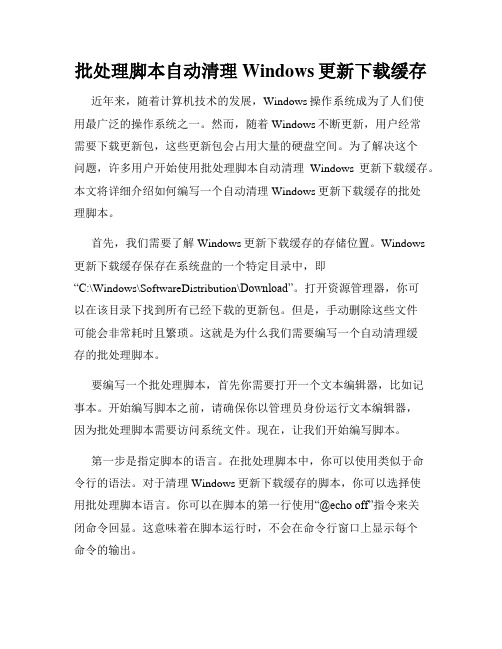
批处理脚本自动清理Windows更新下载缓存近年来,随着计算机技术的发展,Windows操作系统成为了人们使用最广泛的操作系统之一。
然而,随着Windows不断更新,用户经常需要下载更新包,这些更新包会占用大量的硬盘空间。
为了解决这个问题,许多用户开始使用批处理脚本自动清理Windows更新下载缓存。
本文将详细介绍如何编写一个自动清理Windows更新下载缓存的批处理脚本。
首先,我们需要了解Windows更新下载缓存的存储位置。
Windows更新下载缓存保存在系统盘的一个特定目录中,即“C:\Windows\SoftwareDistribution\Download”。
打开资源管理器,你可以在该目录下找到所有已经下载的更新包。
但是,手动删除这些文件可能会非常耗时且繁琐。
这就是为什么我们需要编写一个自动清理缓存的批处理脚本。
要编写一个批处理脚本,首先你需要打开一个文本编辑器,比如记事本。
开始编写脚本之前,请确保你以管理员身份运行文本编辑器,因为批处理脚本需要访问系统文件。
现在,让我们开始编写脚本。
第一步是指定脚本的语言。
在批处理脚本中,你可以使用类似于命令行的语法。
对于清理Windows更新下载缓存的脚本,你可以选择使用批处理脚本语言。
你可以在脚本的第一行使用“@echo off”指令来关闭命令回显。
这意味着在脚本运行时,不会在命令行窗口上显示每个命令的输出。
接下来,我们需要指定要删除的目录路径。
你可以使用“del”命令来删除指定路径下的文件。
在该命令后面加上“/F /Q”选项,可以确保命令执行时不会弹出删除确认对话框。
因此,你可以将第二行的代码编写为“del /F /Q C:\Windows\SoftwareDistribution\Download\*”来删除所有文件。
然而,为了确保脚本能够成功删除文件,你可能需要添加一些错误处理机制。
此外,你可能也想在删除文件之前给用户一些信息提示。
你可以使用“echo”命令来输出提示信息。
